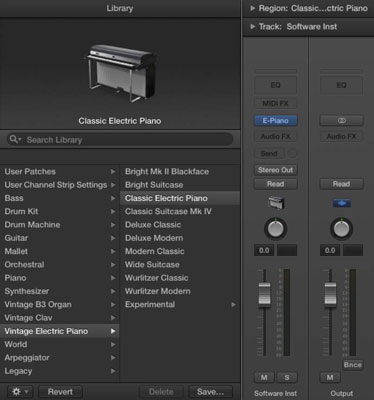A MIDI csak adat. A hangot nem tartalmazza a MIDI régió vagy egy MIDI üzenet. A MIDI-szám lejátszásakor vagy a műsorszámhoz csatlakoztatott szoftverhangszer, vagy a külső hangszerek hangkimenete hallható. Szoftverhangszer rögzítéséhez új szoftverműszer-sávot kell létrehoznia. Kovesd ezeket a lepeseket:
Válassza a Track→New Software Instrument Track menüpontot (vagy nyomja meg az Option-Command-S billentyűket).
Egy új szoftveres hangszerszám hozzáadódik a számlistához, és automatikusan kiválasztásra kerül.
Nyissa meg az ellenőrzőt az I gomb megnyomásával, vagy válassza a Nézet → Vizsgáló megjelenítése menüpontot.
Az ellenőr megjelenít egy szoftverműszer-sáv csatornasávot.
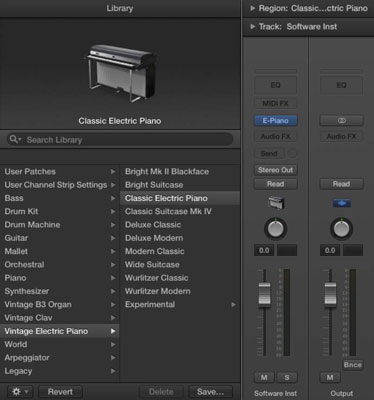
Nyissa meg a könyvtárat az Y gomb megnyomásával vagy a Nézet → Könyvtár megjelenítése parancsával.
A könyvtár menü az ellenőrtől balra nyílik meg.
A könyvtár menüben válassza ki a használni kívánt javítást.
A patch-eket meghallgathatja, ha kiválaszt egy patch-et, és lejátssza a MIDI-vezérlőt.
A csatornasáv feletti háromszögre kattintva jelenítse meg a nyomkövetőt.
Megnyílik a sávellenőrző terület, amely lehetővé teszi a szoftveres műszer sávbeállításainak módosítását.
Állítsa be a megfelelő MIDI csatornát a sávellenőrzőben.
Az alapértelmezett MIDI csatorna az Összes értékre van állítva, ami azt jelenti, hogy a MIDI vezérlője bármely MIDI csatornára állítható, és a szoftveres hangszer sávja fogadja a jelet. Ha azt szeretné beállítani, hogy a sáv csak egyetlen MIDI csatornáról érkezzen, akkor azt a megfelelő MIDI csatornára kell beállítania a sávellenőrzőben.
A különböző MIDI-csatornák használata akkor hasznos, ha egynél több MIDI-vezérlővel rendelkezik, és azt szeretné, hogy ezek meghatározott szoftveres hangszerszámokat vezéreljenek.